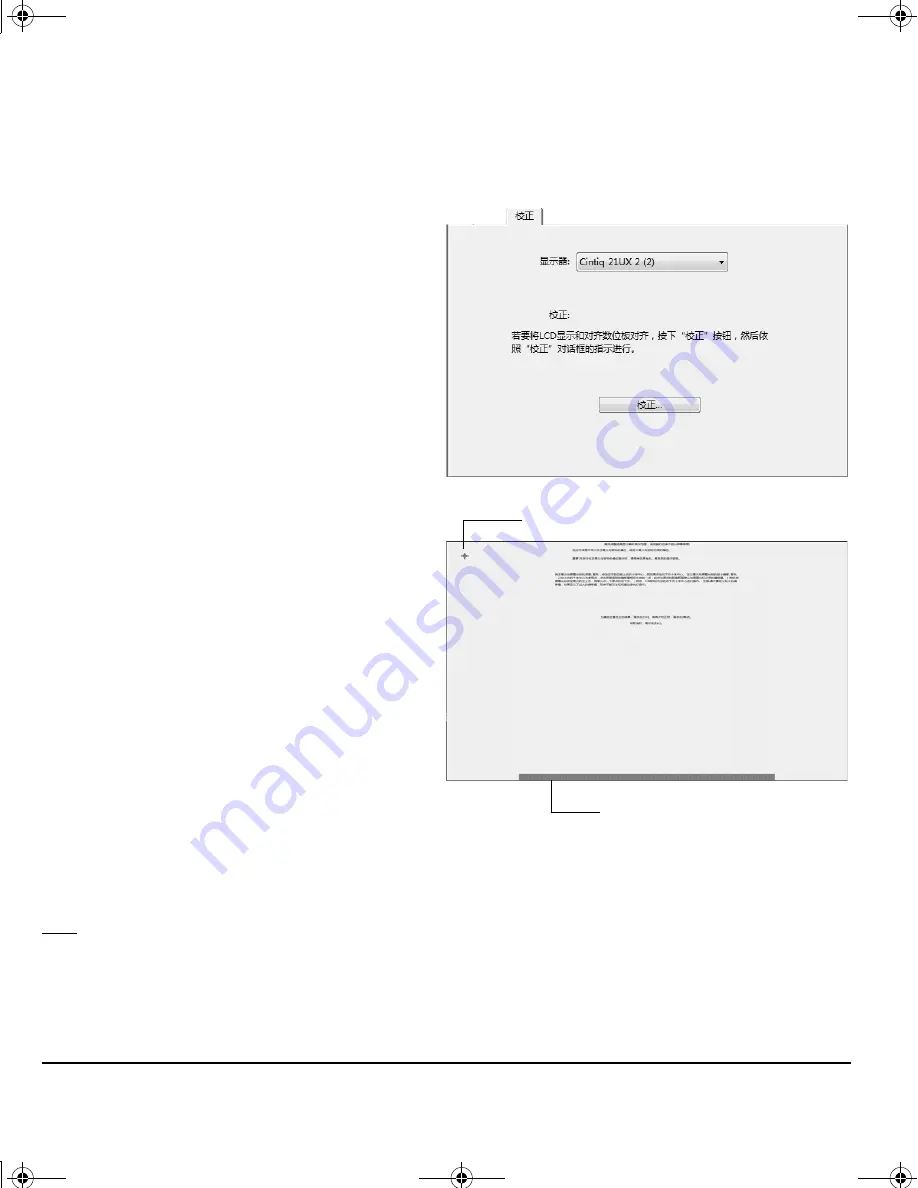
自定义
第 36 页
校正新帝
必须校正液晶数位板才能将屏幕光标与显示屏幕上笔的位置对准。补偿观看角度及调节显示屏幕防护玻
璃引起的色差需要此项校正。请将新帝置于作业位置,然后遵循下列操作。
提示:如需将屏幕光标略微偏移笔尖的实际位置,请点击偏移十字准线的显示点进行校正。例如,为使
屏幕光标出现在笔尖左上 2.5 mm 处,请点击十字准线右下 2.5 mm 处的点进行校正。
重要:采用 VGA 连接时,请确保在校正之前正确
调节新帝。请参阅第 38 页的 “调节显示
屏幕”和第 37 页的“调节点距和相位(仅
限 VGA)”。
1. 打开 Wacom 数位板的控制面板。
如果系统上装有多个液晶数位板,则请从
[ 数位板 ] 列表中选择当前使用的设备。
2. 从 [ 工具 ] 列表中选择 [ 紧握笔 ]。
然后选择 [ 校正 ] 选项卡。
3. 如果配备多台显示器,则请选择液晶数位板
对应的 [ 显示器 ] 选项。(仅设为本机支持的
某种分辨率的显示器才会出现在列表中。)
4. 单击 [ 校正 ...] 激活校正屏幕。
5. 按照通常使用液晶数位板的方式握持笔并保
持头部位置。用笔尖点击左上角十字准线的
中心。
6. 接着点击显示在右下角的十字准线的中心。
7. 通过将笔定位在显示屏幕上若干个不同的点
来测试是否对准。点击 [OK] 接受校正。点击
[ 再试 ] 重新校正。
注意:有关详细的用法说明和其他选项,请阅读
校正屏幕上的指示。校正设置将应用到所
有应用程序。
十字准线
点距和相位的调节图案。请参阅第
37 页的 “调节点距和相位 (仅限
VGA)”。
21UX_Monet_Manual_CS.fm Page 36 Friday, February 5, 2010 10:07 AM
Summary of Contents for CINTIQ 21UX DTK-2100
Page 2: ...21UX_Monet_Manual_Cover fm Page 0 Monday February 8 2010 8 45 AM ...
Page 174: ...21UX_Monet_Manual_KR fm Page 82 Friday February 5 2010 5 43 PM ...
Page 175: ...安裝指南及硬體手冊 機型 DTK 2100 21UX_Monet_Manual fm Page 1 Friday February 5 2010 11 32 AM ...
Page 258: ...21UX_Monet_Manual fm Page 82 Friday February 5 2010 5 27 PM ...
Page 259: ...安装指南与硬件手册 型号 DTK 2100 21UX_Monet_Manual_CS fm Page 1 Thursday February 4 2010 1 21 PM ...
Page 339: ...21UX_Monet_Manual_Cover fm Page 1 Monday February 8 2010 8 45 AM ...






























